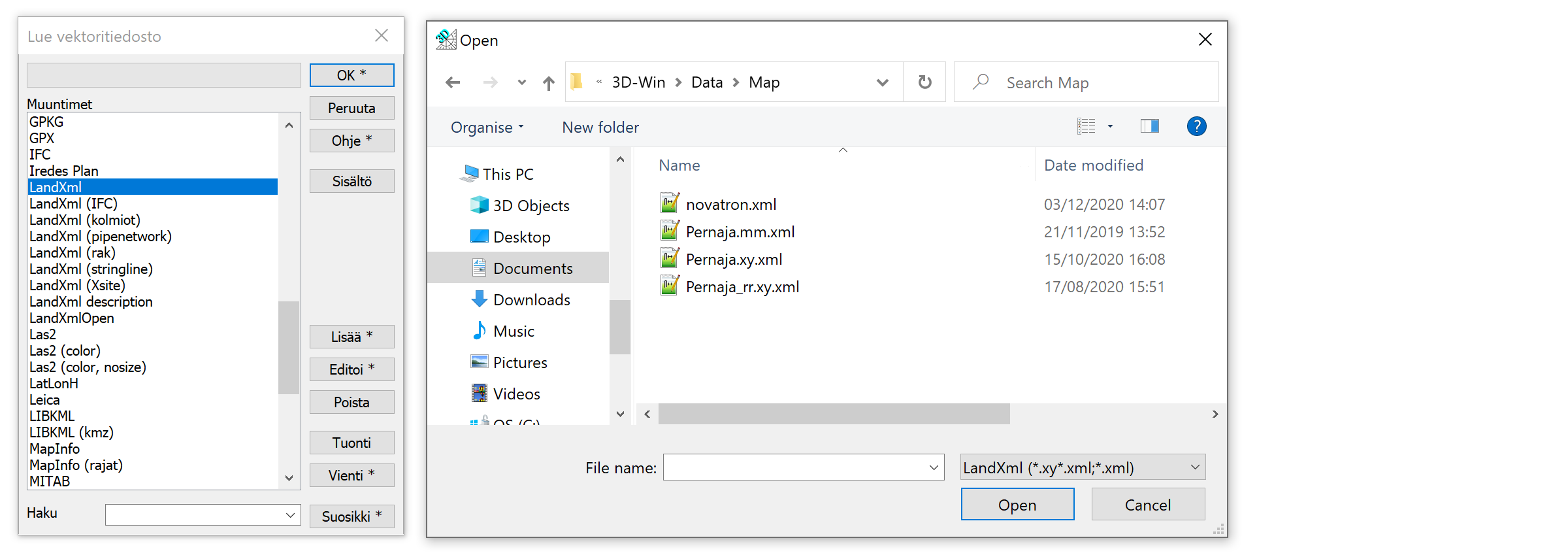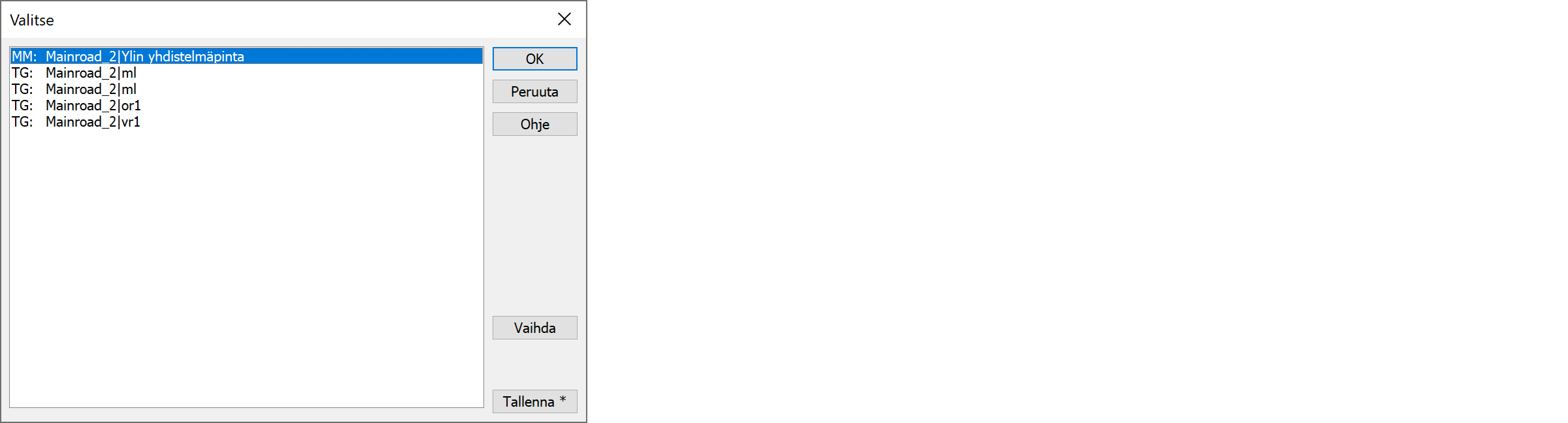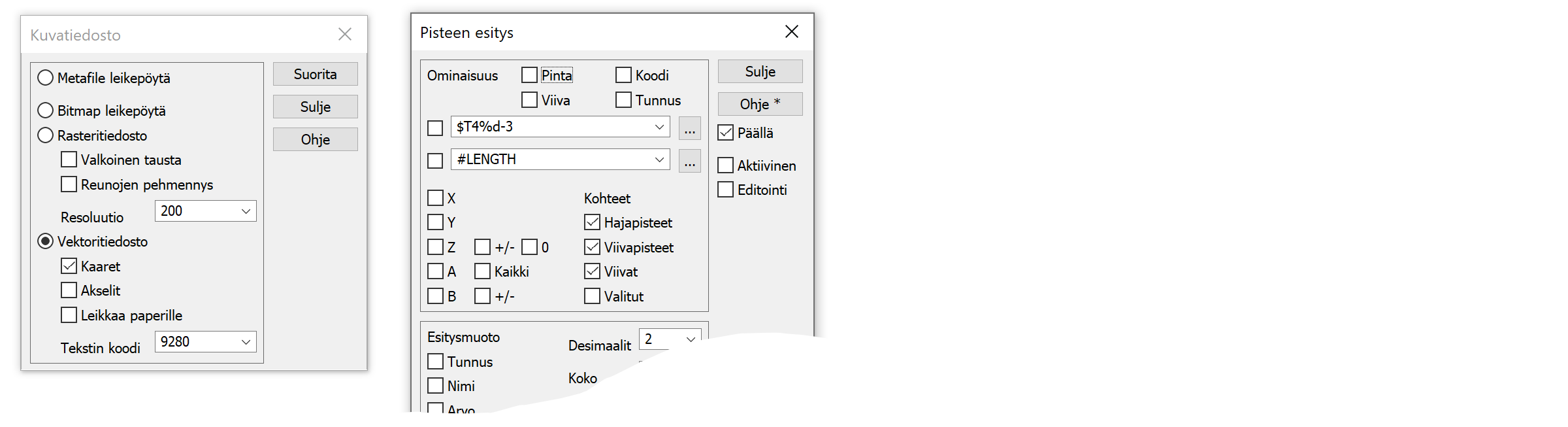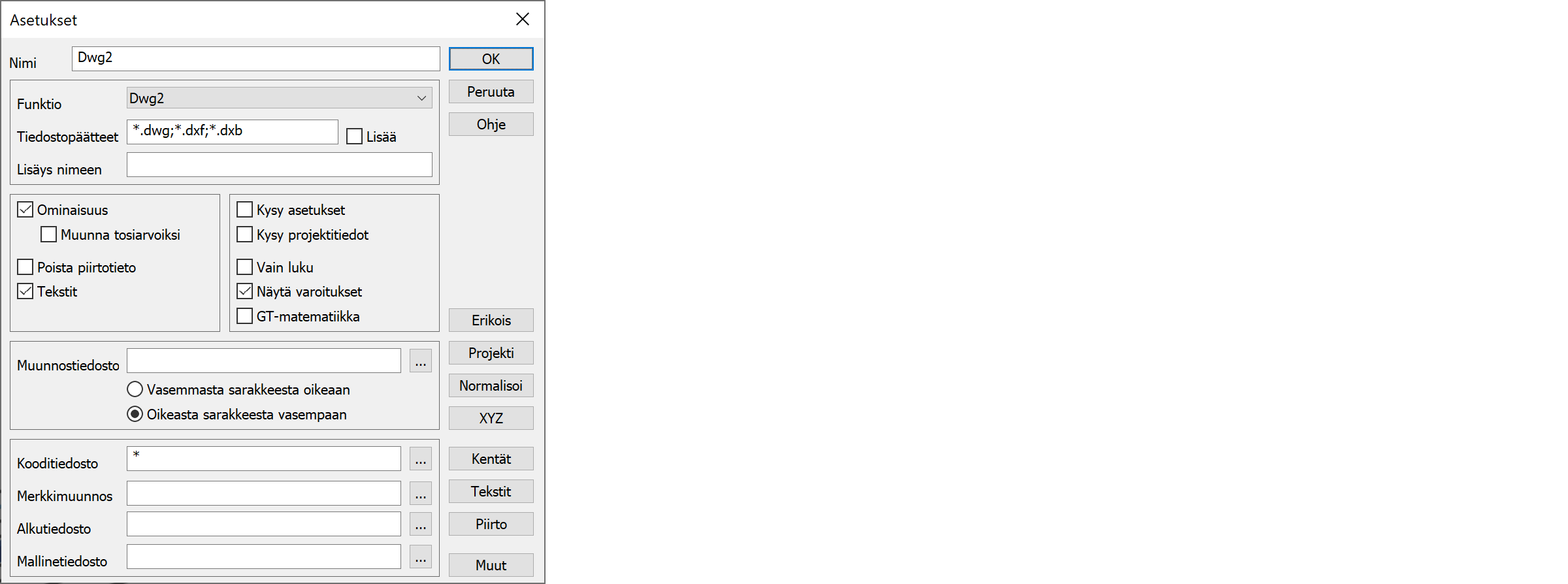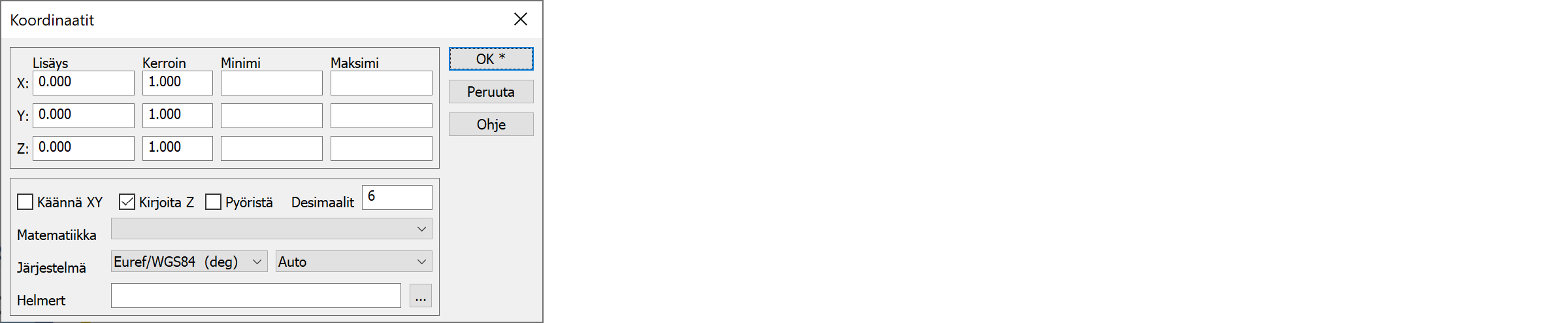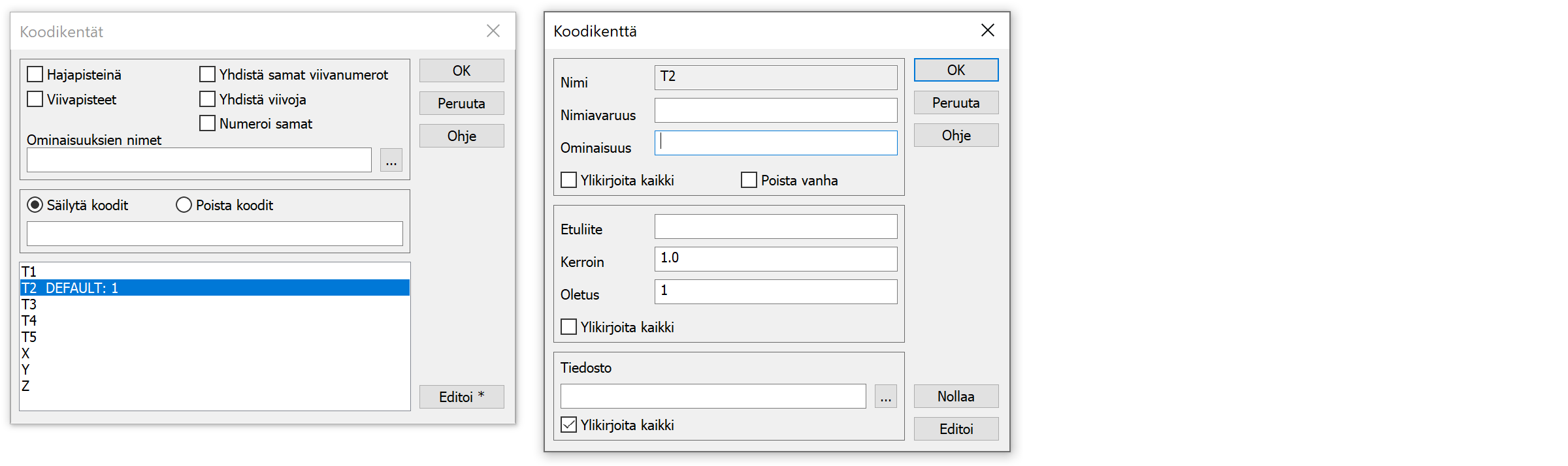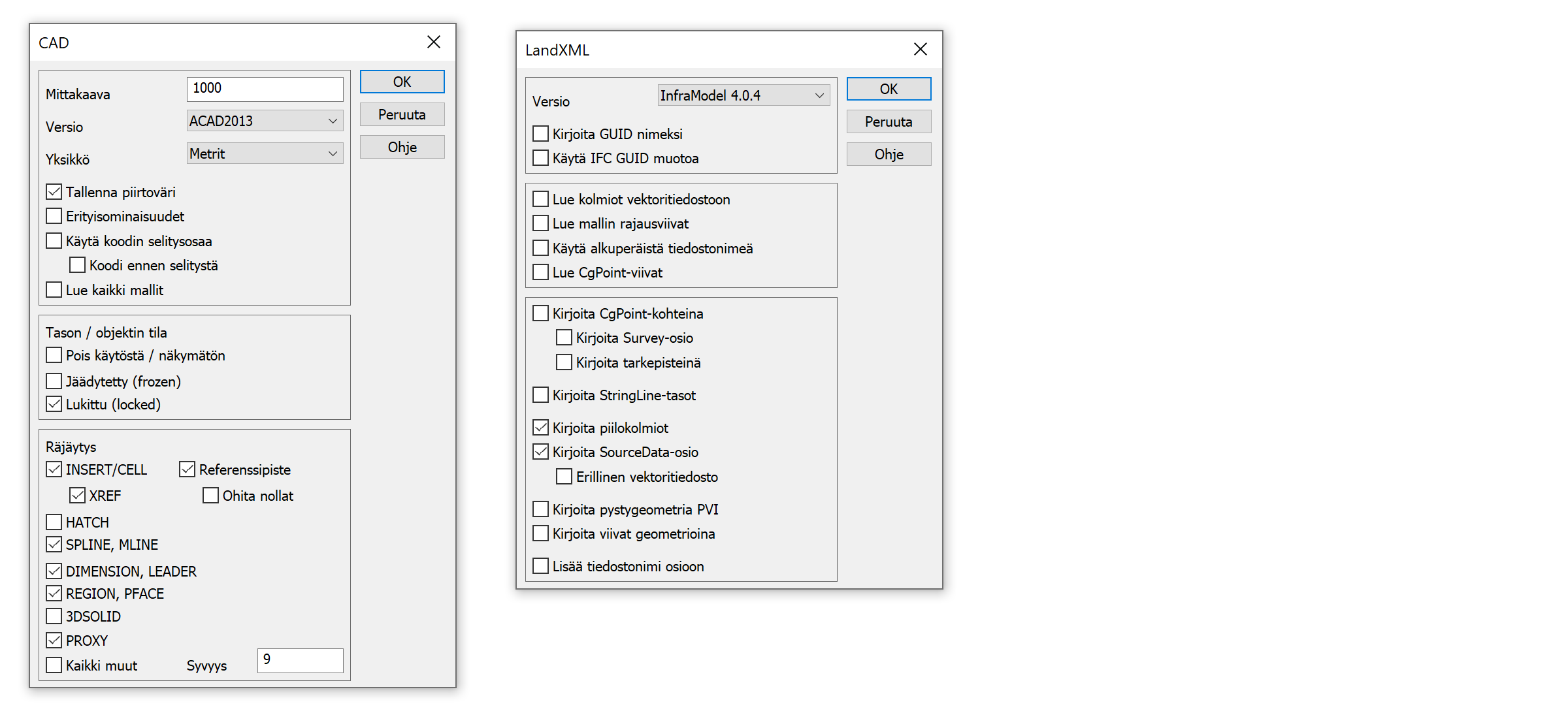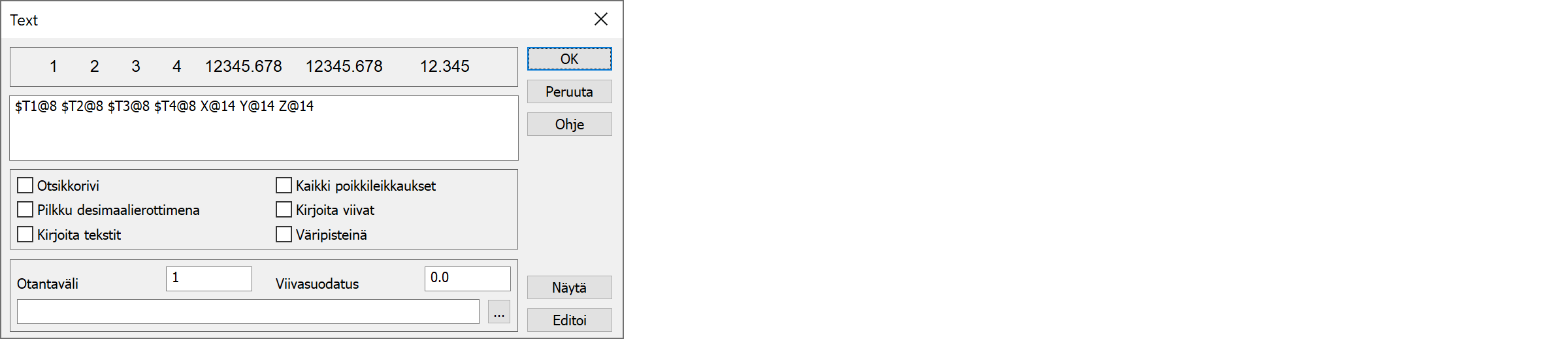3D-Win / Tiedosto / Formaatit
Artikkelin toiminnot 3D-Win 6.7.0 alkaen
Julkaistu 29.1.2021, Mikko Syrjä
3D-Winin formaatinmuuntimet löytyvät tyypin mukaan valikosta Tiedosto / Formaatit. Listoissa on valmiiksi määriteltynä yleisimpiä alalla käytettyjä formaatteja. Harvinaisemmat formaatit ja erikoisemmat asetukset voidaan sitten itse tarvittaessa lisätä. Terminologisesti jatkossa formaatilla tarkoitetaan itse formaattia (esim. DWG tai LandXML) ja muuntimella tarkoitetaan listassa olevaa nimettyä määrittelyä (esim. LandXML kolmiot).
Luettaessa on ensin tiedettävä tiedoston tyyppi (esim. vektoritiedosto, maastomalli tai tiegeometria) ja valittava vastaava kohta valikosta Sen jälkeen aukeaa lista tälle tyypille etukäteen määritellyistä lukumuuntimista. Muuntimen valinnan jälkeen normaali tiedoston valintaikkuna kysyy avattavan tiedoston. Valittu tiedosto luetaan ja lisätään ohjelman elementtilistaan aktiiviseksi tiedostoksi.
Tuetut tiedostotyypit:
- Vektoritiedosto
- Voi sisältää hajapisteitä, taiteviivoja ja tekstejä.
- Yleisiä formaatteja: DXF, DWG, LandXML/IM4, GT, SHP, LAS, CSV, GPX, GML
- Rasterikuva
- Yleisiä formatteja: BMP, JPG, PNG, TIF, GIF
- Kairaustiedosto
- Sisältää kairausreikiä, useimmiten Tekla/Infra formaatissa.
- Tiegeometria
- Sisältää aina yhden tiegeometrialinjan vaaka- ja pystygeometrian.
- Yleisiä formaatteja: LandXML/IM4, VGP
- Maastomalli
- Sisältää aina yhden kolmioverkkopinnan.
- Yleisiä formaatteja: LandXML, DXF
- Poikki- ja pituusleikkaukset
- Sisältää joko yhden pituusleikkauksen tai useita linjaa pitkin laskettuja poikkileikkauksia.
- Kussakin poikki- tai pituusleikkauksessa voi olla useita päällekkäisiä pintoja.
3D-Winillä on myös oma sisäinen formaattinsa TDW, joka tukee rasterikuvia lukuunottamatta kaikkia yllä mainittuja tyyppejä. Elementtilistassa aktiivinen tiedosto näytetään ja valitaan rivin alussa olevalla valinnalla.
Kirjoitus tapahtuu valikon kohdasta Tiedosto / Formaatit / Kirjoita. Se tunnistaa automaattisesti aktiivisen tiedoston tyypin ja näyttää tälle määritellyt kirjoitusmuuntimet. Muuntimen valinnan jälkeen kysytään tiedoston nimi ja kirjoitetaan tiedosto. Jos muuntimelle on määritetty useita tiedostopäätteitä, käytetään oletuksena ensimmäistä.
Alareunan Haku-kentällä voidaan listaan suodattaa vain osa muuntimista. Haku tehdään muuntimen nimen ja muunninfunktion mukaan eli haku ”dwg” löytää myös DWG-muuntimen, jonka käyttäjä on nimennyt nimellä AutoCAD.
LandXML avaus
Erillisenä toimintona tiedostovalikosta löytyy toiminto Avaa LandXML. Se kysyy avattavan LandXML tiedoston ja näyttää sen sisällä olevat osiot tyyppeineen. Tuettuja tyyppejä ovat vektoritiedosto (XY), maastomalli (MM) ja tiegeometria (TG). Lisäksi vektoritiedostoilla voi olla omia erityistyyppejään (pipe network, plan features).
Listasta voidaan valita avattavaksi yksi tai useampia osioita, jotka kukin muodostavat elemettilistaan oman tiedostonsa. Jos tiedoston tyyppiä vastaavasta lukumuunninlistasta löytyy muunnin nimeltä LandXmlOpen, sitä käytetään oletuksena osion lukemiseen. Muussa tapauksessa käytettävä muunnin kysytään erikseen joka tyypille.
Useita osioita sisältävä LandXML-tiedosto voidaan myös purkaa erillisiksi tiedostoiksi toiminnolla Tiedosto / Formaatit / LandXML käsittely. Purettaessa syntyy alkuperäisen tiedoston niminen alihakemisto, jossa osiot ovat omina tiedostoinaan. Tiedostojen nimet ovat yhdistelmä ryhmän ja osion nimistä.
Oletusavaus
Useimmat tiedostot voidaan avata myös suoraan toiminnolla Tiedosto / Avaa. 3D-Winin omat TDW-tiedostot tunnistetaan aina automaattisesti. Muut tiedostot tunnistetaan seuraavasti:
- Lukumuuntimista etsitään kaikki muuntimet, joiden tiedostopäätelistasta löytyy tiedoston pääte.
- Näista valitaan muunnin, jonka nimi on lyhyin.
- Jos yhtä pitkä lyhyin nimi löytyy usealle tiedostotyypille, oletetaan vektoritiedosto.
- Jos päätteelle ei löydy muunninta, avataan vektoritiedostojen lukumuunninlista.
Esimerkiksi tiedostolle foo.dwg löytyy lyhyin nimi Dwg2 sekä vektoritiedosto- että maastomallilistasta, joista valitaan vektorimuunnin. Tiedostolle bar.xml voi löytyä lyhyimmäksi tiedostonimeksi GML ja jos se on esimerkiksi LandXML-tiedosto, avaus epäonnistuu. XML-päätteisten tiedostojen automaattista tunnistusta sisällön mukaan ei ohjelmassa vielä ole.
Tiedostojen avausta ja tunnistamista helpottamaan käytetään erityisesti TDW- ja LandXML-tiedostojen kanssa tuplapäätettä, jonka ensimmäinen osa (XY, MM tai TG) kertoo tiedoston tyypin. Esimerkiksi foo.xy.tdw on vektoritiedosto ja bar.mm.xml LandXML maastomalli. Mekanismi toimii haluttaessa myös muiden formaattien kanssa eli voidaan kirjoittaa DXF maastomalli bar.mm.dxf.
Kuvatiedosto
Normaali kirjoitus kirjoittaa vain tiedostossa olevan datan. CAD-ohjelmiin halutaan usein kirjoittaa näytöllä näkyvä kuva. Tämä tapahtuu valikon toiminnolla Tiedosto / Kuvatiedosto. Tällöin kuvan mittakaava määräytyy tulostusmittakaavan mukaan ja kuvaan kirjoitetaan myös pisteiden ja viivojen vierelle kirjoitetut ominaisuudet (valikossa Asetukset / Pisteen esitys).
Toiminto luo näytöllä näkyvästä aineistosta yhden vektoritiedoston, joka sitten kirjoitetaan käyttäjän valitsemalla muuntimella. Tämä toiminto ei välitä aktiivisesta tiedostosta, vaan kirjoittaa kaikkien näkyvien elementtien kohteet. Valikon kohta Zoomaus / Paperi laittaa päälle skaalaustilan, jossa millimetrikokoiset symbolit ja viivanleveydet skaalataan tulostusmittakaavan (valikossa Tiedosto / Tulostus / Tulostusala) mukaan. Se toimii siten myös kuvatiedoston luonnin esikatseluna.
Lokitiedosto
Muunnin kirjoittaa mahdolliset muunnosvirheet ja -varoitukset lokitiedostoon convert.log, joka sijaitsee käyttäjän asetushakemistossa (oletuksena C:\Users\%USERNAME%\Documents\3D-System\3D-Win). Tiedoston voi avata valikon toiminnolla Tiedosto / Formaatit / Lokitiedosto tai pikanäppäimellä Ctrl-L. Oletuksena kaikkien muuntiminen yleisissä asetuksissa on päällä Näytä varoitukset -rasti. Jos muunnoksessa ilmeneen jotain varoituksia, kysytään tällöin automaattisesti avataanko lokitiedosto varoitusten tarkastelua varten. Virheiden tapauksessa tämä tehdään aina.
----- Luettu: C:\Users\mikko.syrja\Data\XML\160606_m3D_Gneissikaari_ParaCurve.xml Tyyppi: Tiegeometria Formaatti: LandXml Päivä: 28/01/2021 20:25 Ongelmia pystygeometriassa: <ParaCurve> Paaluluvut laskettu uudelleen
Yllä olevassa esimerkissä on luettu LandXML-tiegeometria, joka ilmoittaa että pystygeometriassa on tunnistamaton elementti <ParaCurve>. Lokitiedosto nollautuu aina ohjelman käynnistyksessä.
Muuntimien määrittely
Luku- ja kirjoitusmuuntimet määritellään erikseen kullekin tiedostotyypille. Määrittely aloitetaan Lisää-painikkeella ja listasta valitaan formaattia vastaava funktio. Funktion valinta hakee muuntimelle oletusasetukset kuten nimen ja tiedostopäätteet. Perustapauksessa voidaan muunnin kuitata valmiiksi ja se on saman tien listassa käytettävissä.
Uuden muuntimen voi tehdä myös kopioimalla olemassa olevan määrittely yhdistelmällä Shift+Lisää. Muuntimen asetuksia pääsee editoimaan Editoi-painikkeella ja sen voi poistaa Poista-painikkeella. Vienti-painikkeella muunninmäärittely voidaan kirjoittaa INI-muotoiseen siirtotiedostoon ja lähettää toiselle käyttäjälle, joka puolestaan voi lukea sen Tuonti-painikkeella.
Yleiset asetukset
Yleisistä asetuksista olennaisin on kirjoituksessa käytettävä kooditiedosto. Se määrää kuvaustekniikan CAD- ja glTF-formaatteihin. Käytännössä tällä hetkellä glTF-tiedostoihin menee vain väri. CAD-tiedostoihin menevät symbolit, viivatyypit, viivan leveydet ja värit.
Kooditiedostoksi voidaan antaa mikä tahansa 3D-Winin kooditiedoston nimi. Yleensä kuitenkin kannattaa laittaa pelkkä tähti (*), joka käyttää oletuksena 3D-Winiin asetettua kooditiedostoa (valikossa Asetukset / Koodit). Tällöin tulee käyttöön myös yleisiä määrittelyjä sisältävä systeemikooditiedosto. Näin kirjoitettujen tiedostojen kuvaustekniikka on sama kuin 3D-Winissä näkyvä.
Koordinaattiasetukset (XYZ)
Koordinaattiasetukset löytyvät XYZ-painikkeen takaa. Olennaisia täällä ovat XY-koordinaattien kääntö, tekstimuotoisten tiedostojen desimaalien määrä kirjoituksessa ja koordinaattimuunnokset.
Tiedostojen akselien suunta saattaa vaihdella monestakin syystä. 3D-Win olettaa yleensä X-koordinaatin pohjoiseen ja Y-koordinaatin itään. Tämä voidaan korjata ohjelmassa jälkeenpäin, mutta myös automatisoida muuntimeen Käännä XY -asetuksen kanssa.
Kirjoitettavien desimaalien määrä riippuu käytetystä formaatista, koordinaattijärjestelmästä ja käyttötarkoituksesta. DXF- ja LandXML-tiedostoissa käytetään aika vakiintuneesti kuutta desimaalia varmuuden vuoksi. GT-tiedoston kapeisiin kenttiin näin paljon ei mahdu nykyisten GK-koordinaattien kanssa eli siellä käytetään yleisesti kolmea desimaalia. Kirjoitettaessa maantieteellisiä lat/lon koordinaattilistauksia asteina ja niiden desimaaleina voidaan tarvita jopa 10 desimaalia tarkkuuden säilyttämiseksi.
Useimmat Pohjoismaissa käytettävät koordinaatistomuunnokset hoituvat Järjestelmä-asetuksella. Listoihin valitaan järjestelmät, joiden välillä muunnos tehdään aina vasemmalta oikealle. 3D-Winin puoleisen järjestelmän (luettaessa oikea lista, kirjoitettaessa vasen lista) puolella on lisäksi vaihtoehto Auto. Tämä yrittää tunnistaa 3D-Winin näytön keskipisteen järjestelmän itäkoordinaatin perusteella. Tämä toimii käytännössä vain vakiintuneiden suomalaisten järjestelmien kanssa (KKJ, GK, TM).
Matematiikkamuunnosten kanssa voidaan tehdä erikoisempia muunnoksia ellipsoidien ja projektioiden välillä. Helmert-asetuksella voidaan tehdä neliparametrinen helmert-muunnos tai kuusiparametrinen affiininen muunnos.
Kenttäasetukset
Koodikentät noudattavat vanhaa GT-systeemiä, mutta ovat rajoittamattoman mittaisia. Mahdollinen katkaisu tapahtuu vain kirjoitettaessa formaatteihin, joissa on kokorajoituksia.
- T1 Pintatunnus, yhteinen aina kaikille saman viivan pisteille
- T2 Viivanumero, yhteinen aina kaikille saman viivan pisteille
- T3 Koodi, yhteinen aina kaikille saman viivan pisteille
- T4 Pisteen tunnus, yleensä numero.
Kenttäasetuksilla voidaan kenttien arvoja vaihtaa muunnostaulukoilla, numeroida pisteet ja viivat uudelleen, asettaa oletusarvoja puuttuville kentille ja lukea arvo jostain muusta ominaisuudesta.
Asetusten alareunan kohdassa Tiedosto voidaan määrätä muunnostaulukko, jolla arvo muunnetaan luettaessa tai kirjoitettaessa. Taulukko on yksinkertaisesti tekstitiedosto, jossa on kaksi saraketta. Esimerkiksi:
123 AAA 456 BBB 789 CCC
Vasen sarake on aina 3D-Winin puolella käytettävä koodi. Luettaessa oikean sarakkeen koodi muuntuu vasemman sarakkeen koodiksi (esim. BBB -> 456). Kirjoitettaessa muunnos tehdään toiseen suuntaan. Tällä tavalla samaa muunnostaulukkoa voidaan käyttää molempiin suuntiin. Kirjaimia sisältävien koodien kanssa on huomattava, että muunnos erottelee isot ja pienet kirjaimet. Koodi aaa on siis eri kuin AAA.
Kohdassa Oletus annetaan oletusarvo tyhjille arvoilla. Ylikirjoita kaikki -rasti pakottaa oletusarvon kaikille. Viivanumeron (T2) ja pistenumeron (T4) kanssa oletusarvo on uudelleen numeroinnin alkuarvo. Esimerkiksi kentän T2 oletusarvo 1, numeroi viivat uudelleen alkaen numerosta 1. Tätä tarvitaan usein formaateissa, jotka vaativat yksilöllisen viivanumeron.
Kohdassa Ominaisuus voidaan määrätä ominaisuus, jonka arvo siirretään kenttään luettaessa tai jonne kentän arvo siirretään kirjoitettaessa. Esimerkiksi GIS-tiedostossa voi olla koodin määräävä ominaisuus FEATURE, joka voidaan tällä siirtää kenttään T3. Z-kentän eli korkeiden arvo voidaan vastaavasti lukea jostain ominaisuudesta. Tätä tarvitaan usein kaksiulotteisten GIS-tiedostojen kanssa.
Muunninkohtaiset asetukset
Kullakin formaatilla voi olla omia muunninkohtaisia asetuksia. Nämä löytyvät asetusten alanurkan Muut-painikkeen takaa. Osa asetuksista vaikuttaa vain lukuun ja osa vain kirjoitukseen. Erityisesti DWG ja LandXML formaatit tarvitsevat näitä usein.
DWG- ja DXF-tiedostojen luvussa paljon tarvittu asetus on Räjäytys, joka purkaa DWG-tiedostojen blokit tai vastaavat yhdistelmäkohteet pienemmiksi kohteiksi. Esimerkiksi symboliblokki voidaan purkaa viivoiksi tai splinikäyrä murtoviivaksi. Alhaalla oleva Syvyys-asetus kertoo kuinka monta kertaa räjäytys suoritetaan rekursiivisesti. Tätä voi joutua joskus kokeilemaan eri arvoilla halutun lopputuloksen saavuttamiseksi. Esimerkiksi koko tiedosto voi koostua vain yhdestä blokista, jolloin ilman räjäytystä luku tuottaa vain sen kiinnityspisteen hajapisteenä.
LandXML-formaatin muunninkohtaisissa asetuksissa on paljon sekalaisia luku- ja kirjoitusasetuksia johtuen formaatin määrittelyn epämääräisyyksistä. Useimmat näistä ovat syntyneet käytännön tarpeista siirrettäessä tiedostoja suunnittelujärjestelmien ja maastolaitteiden välillä. Esimerkiksi versiolistassa oleva InfraModel 4.0.3 tarvitaan Leican laitteita varten ja alareunan Lisää tiedostonimi osioon -asetus johtuu erilaisista käytännöistä tiedoston osioiden nimeämisen kanssa.
CSV tekstitiedostot
3D-Winissä on oma tekstitiedostojen lukuun ja kirjoitukseen tehty määrittelykieli. Se toimii Text-muunninfunktiolla ja itse määrittely kirjoitetaan muunninkohtaisiin asetuksiin:
Määrittely tukee sekä vakiolevyisiä kenttiä että jollain merkillä erotettuja kenttiä. Yksittäisiä kenttiä voidaan myös muotoilla eri tavoilla. Esimerkiksi perinteinen GT-tiedosto, jossa neljä kahdeksan merkin levyistä koodikenttää ja kolme neljäntoista merkin koordinaattikenttää:
$T1@8 $T2@8 $T3@8 $T4@8 X@14 Y@14 Z@14
Maantieteellinen koordinaattilistaus asteina, minuutteina ja sekuntteina olettaen X- ja Y-koordinaattien olevan asteina:
$T4@6 $X%dd°mm\'ss\".5@18 $Y%dd°mm\'ss\".5@18 $Z@9
Suomenkielisen Excelin CSV-listauksissa erotinmerkkinä on yleensä puolipiste:
$T4;X;Y;Z
Sama määrittely toimii pääsääntöisesti sekä luvussa että kirjoituksessa, mutta muunnin itse pitää tietysti määritellä kummallekin puolelle erikseen. Tarkemmat tiedot löytyvät ohjelman ohjeesta.